- Bầu cử Tổng thống Mỹ 2024
- Nhìn lại Hội nghị Thủ tướng đối thoại với nông dân 2023
- Chủ tịch Hội NDVN- Bộ trưởng TNMT lắng nghe nông dân nói
- Kỷ nguyên mới - Kỷ nguyên vươn mình
- Tháo gỡ điểm nghẽn thể chế
- Kỳ họp thứ 8 Quốc hội khóa XV
- Căng thẳng Triều Tiên - Hàn Quốc đang gia tăng
- Diễn đàn Nông dân quốc gia lần thứ IX - 2024
Chủ đề nóng
- Đăng nhập
- Đăng ký
- ×
Vui lòng đăng nhập hoặc đăng ký để gửi bình luận
Khi nhấn đăng nhập đồng nghĩa với việc bạn đã đồng ý với điều khoản sử dụng của báo Dân Việt
Đăng nhập
Họ và tên
Mật khẩu
Mã xác nhận

Khi nhấn đăng ký đồng nghĩa với việc bạn đã đồng ý với
điều khoản sử dụng của
báo Dân Việt
Đăng ký
Xin chào, !
Bạn đã đăng nhập với email:
Đăng xuất
Cách tắt cảnh báo "Unlock iPhone to Use Accessories" trên iOS phiên bản mới
Kiến Tường
Thứ sáu, ngày 27/07/2018 05:55 AM (GMT+7)
Khuyến cáo: Tính năng này được Apple thiết kế để bảo vệ dữ liệu riêng tư của bạn, vì vậy tốt nhất bạn không nên vô hiệu hóa nó.
Bình luận
0
Nếu đang sử dụng iOS 11.4.1 hoặc iOS 12 và qua hơn 1 giờ không mở khóa iPhone, cảnh báo Unlock iPhone to Use Accessories sẽ xuất hiện bất cứ khi nào bạn kết nối iPhone với máy tính hoặc thiết bị khác để truy cập dữ liệu qua cổng Lightning.
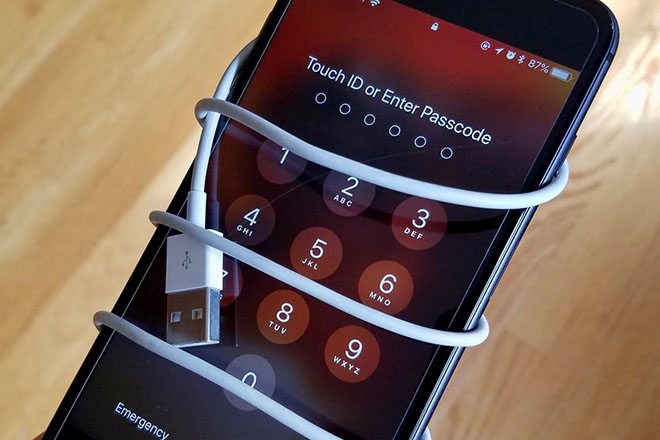
iOS 11.4.1 trở lên sẽ khóa iPhone khỏi bị hack qua cổng USB.
Về cơ bản điều này để bảo vệ dữ liệu iPhone của bạn khỏi hành vi bất hợp pháp. Tuy nhiên nó có thể gây phiền nhiễu nếu bạn không có lý do tin rằng cơ quan thực thi pháp luật hoặc kẻ gian có quyền truy cập vào iPhone của mình. Nó xuất phát từ tính năng có tên USB Restricted Mode mới được Apple bổ sung.
USB Restricted Mode là một phần mở rộng của Apple được thêm vào phiên bản iOS 11.3 nhưng không phát hành cho công chúng cho đến khi iOS 11.4 phát hành, nơi iPhone bị khóa trong 7 ngày sẽ phải mở khóa trước khi máy tính hoặc phụ kiện khác có thể truy cập dữ liệu. Điều này bao gồm cả các thiết bị đáng tin cậy.
Apple đã bổ sung USB Restricted Mode để ngăn chặn các tổ chức như FBI và thực thi pháp luật địa phương, cũng như tin tặc, sử dụng các công cụ bẻ khóa như GrayKey và Cellebrite để truy cập dữ liệu trên iPhone mà không có sự cho phép của chủ nhân nó. Nếu bạn không lo lắng về bất kỳ hoạt động nào tương tự, tính năng có thể gây khó chịu cho bạn khi được kích hoạt mặc định trong iOS 11.4.1 và iOS 12.
Về cơ bản, nếu bạn chưa mở khóa iPhone trong hơn một giờ, bất cứ khi nào bạn cắm iPhone vào máy tính để sạc nó, iPhone sẽ rung và hiển thị cảnh báo Unlock iPhone to Use Accessories. Trong khi điều này ngăn chặn bất kỳ nỗ lực ăn cắp dữ liệu thì nó cũng vô hiệu hóa luôn khả năng sạc. Bạn có thể kết nối iPhone vào ổ cắm tường và sạc di động, nhưng kết nối với một máy tính sẽ yêu cầu mở khóa iPhone.
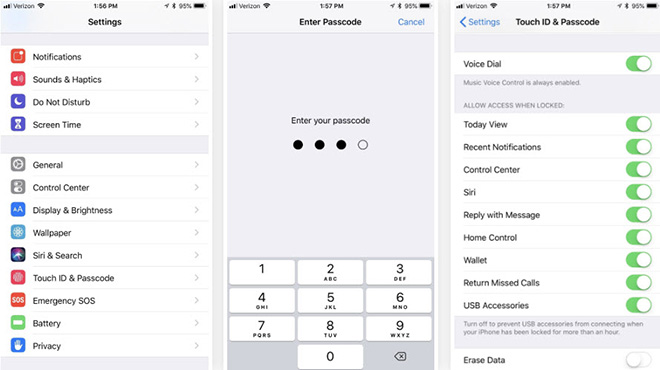
Các bước tắt chức năng USB Accessories trên iOS 11.4.1 trở về sau.
Để ngăn điều này xảy ra, hãy mở Settings, nhấn Touch ID & Passcode hoặc Face ID & Passcode, sau đó nhập mật mã thiết bị. Từ đó, cuộn xuống cho đến khi bạn thấy nút chuyển đổi cho biết USB Accessories và bật nó.
Khi tính năng bảo mật mới này bị vô hiệu hóa trong iOS 11.4.1 và iOS 12, iPhone có thể trở lại cài đặt bảo mật của iOS 11.4, nơi bạn cần mở khóa để chuyển dữ liệu hoặc sạc thiết bị bằng phụ kiện USB nếu nó không được mở khóa trong 7 ngày.
Tính năng mới sẽ cho phép cơ quan cứu hộ phản ứng nhanh hơn trong trường hợp người dùng gặp tình huống khẩn cấp.
Mời các bạn đồng hành cùng báo Dân Việt trên mạng xã hội Facebook để nhanh chóng cập nhật những tin tức mới và chính xác nhất.
Tin cùng chuyên mục
Xem theo ngày
Xem
Tin nổi bật

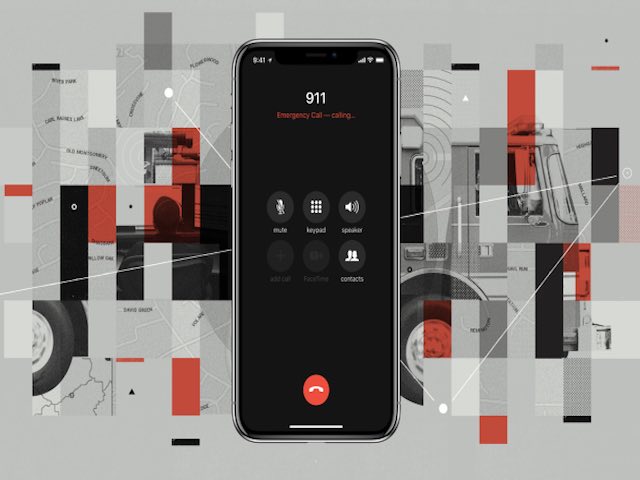







Vui lòng nhập nội dung bình luận.